亲爱的电脑小伙伴,你是不是也遇到了这个让人头疼的问题——SKYPE启动不了?别急,让我这个技术小能手来帮你一探究竟,找出解决之道!
SKYPE是个啥?
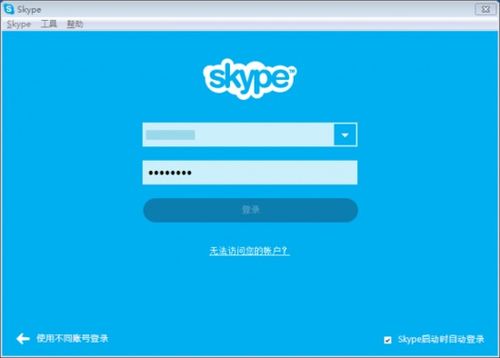
先来聊聊SKYPE这个神奇的软件。它就像一个跨越时空的魔法电话,让你和远在他乡的亲朋好友畅所欲言,视频聊天、语音通话、文件传输,样样精通。而且,它还能帮你拨打国内外的电话,真是实用到不行!
启动不了SKYPE,怎么办?
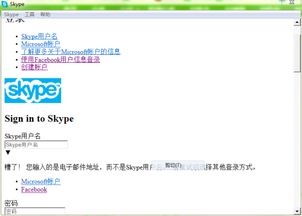
1. 确认SKYPE已经退出
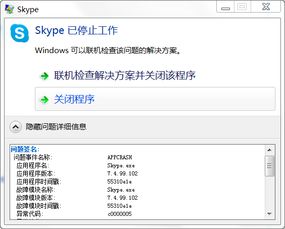
首先,你得确认SKYPE已经彻底退出。打开任务管理器,看看有没有SKYPE的进程在运行。如果有,赶紧把它关掉!
2. 设置显示隐藏文件
接下来,你需要设置一下电脑,让它显示隐藏文件。这样,你才能找到SKYPE的配置文件存储目录。
3. 找到SKYPE的配置文件
在开始菜单的搜索框里输入“%appdata%skype”,然后回车。你就会看到一个文件夹,里面就是SKYPE的配置文件。
4. 删除锁定和共享文件
在这个文件夹里,找到“shared.lck”和“Shared.xml”这两个文件。它们就是导致SKYPE启动不了的原因。把它们删掉,然后重启SKYPE。
5. 以管理员身份运行SKYPE
如果还是不行,试试以管理员身份运行SKYPE。右键点击SKYPE的快捷方式,选择“属性”,然后在“兼容性”选项卡中勾选“以兼容模式运行这个程序”,并选择一个合适的操作系统版本。勾选“以管理员身份运行此程序”。
6. 检查微软账号或普通账号状态
如果你是用微软账号登录SKYPE,试试更新一下IE浏览器。如果是普通账号,可以联系SKYPE客服检查账号状态。
7. 卸载并重装SKYPE
如果以上方法都不管用,那就只能卸载并重装SKYPE了。在控制面板中找到SKYPE,点击卸载,然后重新下载并安装最新版本的SKYPE。
8. 检查系统防火墙和安全软件设置
确保你的系统防火墙和安全软件没有错误地阻止SKYPE的运行。
9. 联系SKYPE官方客户支持
如果问题依然存在,那就只能联系SKYPE官方客户支持了。他们会有专业的技术人员帮你解决问题。
SKYPE启动不了的问题,其实并不复杂。只要按照以上步骤一步步来,相信你一定能解决这个问题。不过,如果问题依然存在,那就只能寻求专业人士的帮助了。希望这篇文章能帮到你,让你的SKYPE重新焕发生机!
